文件,文件,更多的文件。乱七八糟的东西!
查找和整理上传到 WordPress 上的成千上万个图片、视频或文档文件是否让您很抓狂?
您是否在管理这些文件时遇到困难?
WordPress媒体库是最容易造成杂乱的地方之一。
您打算为您创建的每篇文章,产品和页面上传多个图片或其他媒体文件。
想象一下,您每天要上传大约 10 或 20 张图片。如果再乘以数十或数百个帖子,您的媒体库中的文件数量将不可估量!
坦率地说,WordPress 系统本身是没有配备足够的工具来帮助处理所有媒体文件。媒体库目前在文件方面做得还不错,但如果你需要更进一步,比如查找特定的旧文件,你会很痛苦。
因此,FileBird 就排上了用武之地。它通过创建高度可过滤的文件夹和子文件夹的有序结构,为你的 WordPress 媒体库带来一些急需的秩序。
FileBird – WordPress 媒体库文件夹是由忍者团队开发的官方插件,它可以帮助你解决这个难题,就像桶里射鱼一样。它的诞生就是为了帮助你克服困难,让你的 WordPress 媒体库文件夹组织更上一层楼。
在今天的文章中,外贸侠将带你了解如何使用这个插件来组织你的媒体库,让你更轻松、更省时地管理 WordPress 网站。
如何使用 FileBird 在 WordPress 媒体库中添加文件夹
以下是使用 FileBird 将插件添加到网站的具体方法。
在开始之前,您需要确保您拥有 FileBird 的版本:
- FileBird Pro: 从 Envato Market 购买该插件
- 或 FileBird Free: 从 WordPress 下载该插件的免费 .zip 文件,外贸侠通常为所有外贸网站安装了此插件。
完成上述步骤后,您就可以开始整理了!
安装和配置 FileBird
您只需搜索 “FileBird ”并安装插件即可。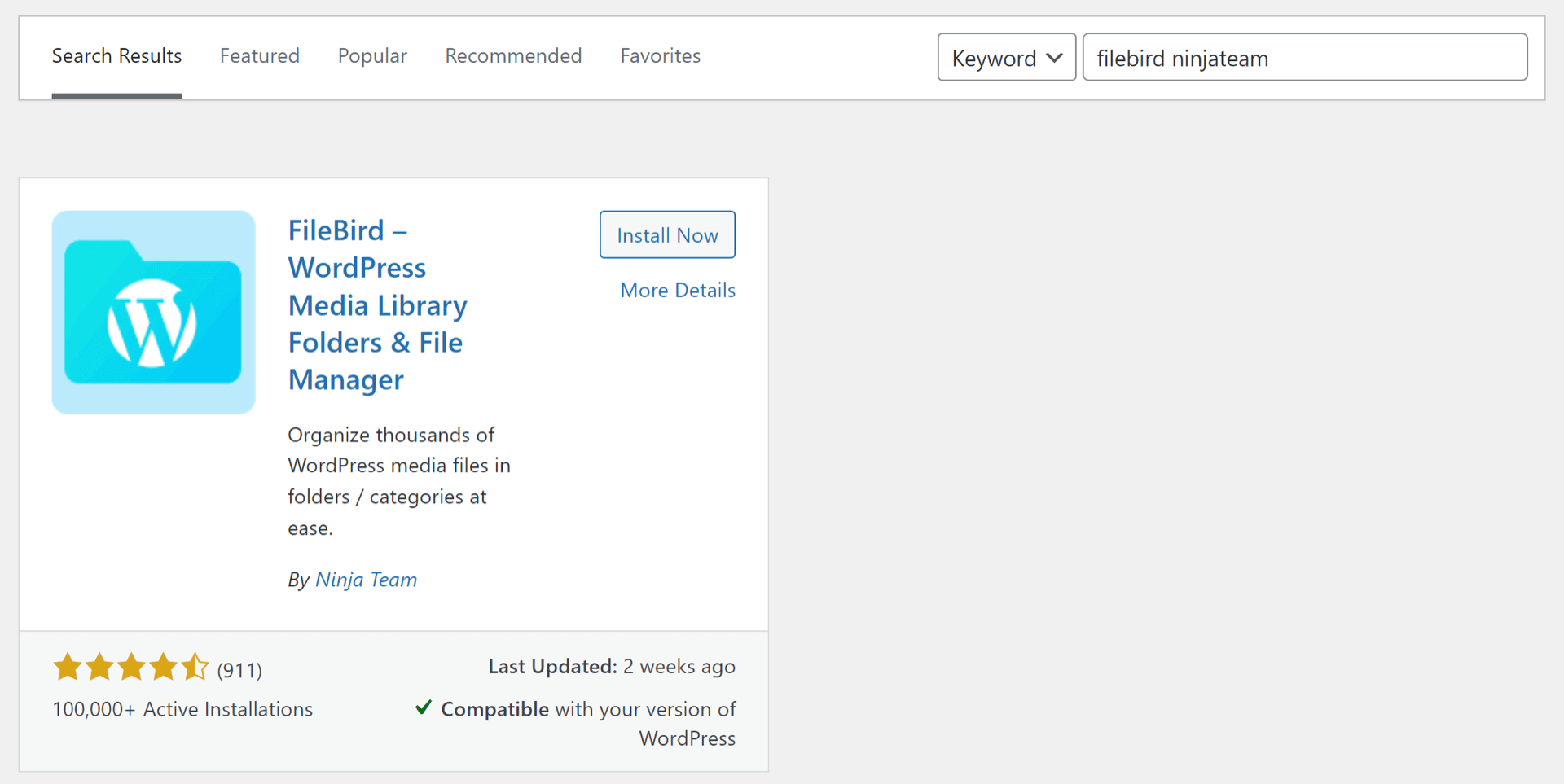
浏览 FileBird 界面
下面是您妥善整理媒体库后的效果图:
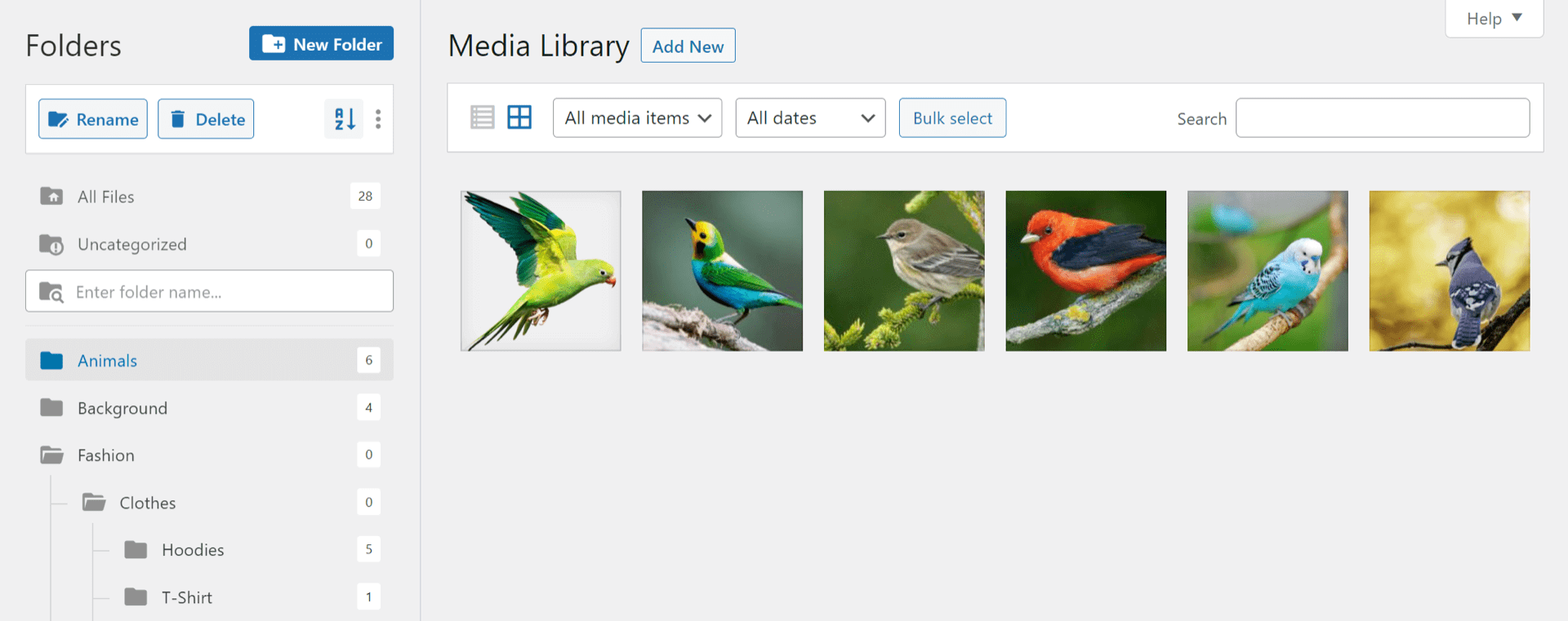
用户界面的工作原理很像电脑上的文件夹系统,所以应该感觉很熟悉。
要创建第一个文件夹,可以点击左上角的新建文件夹按钮:
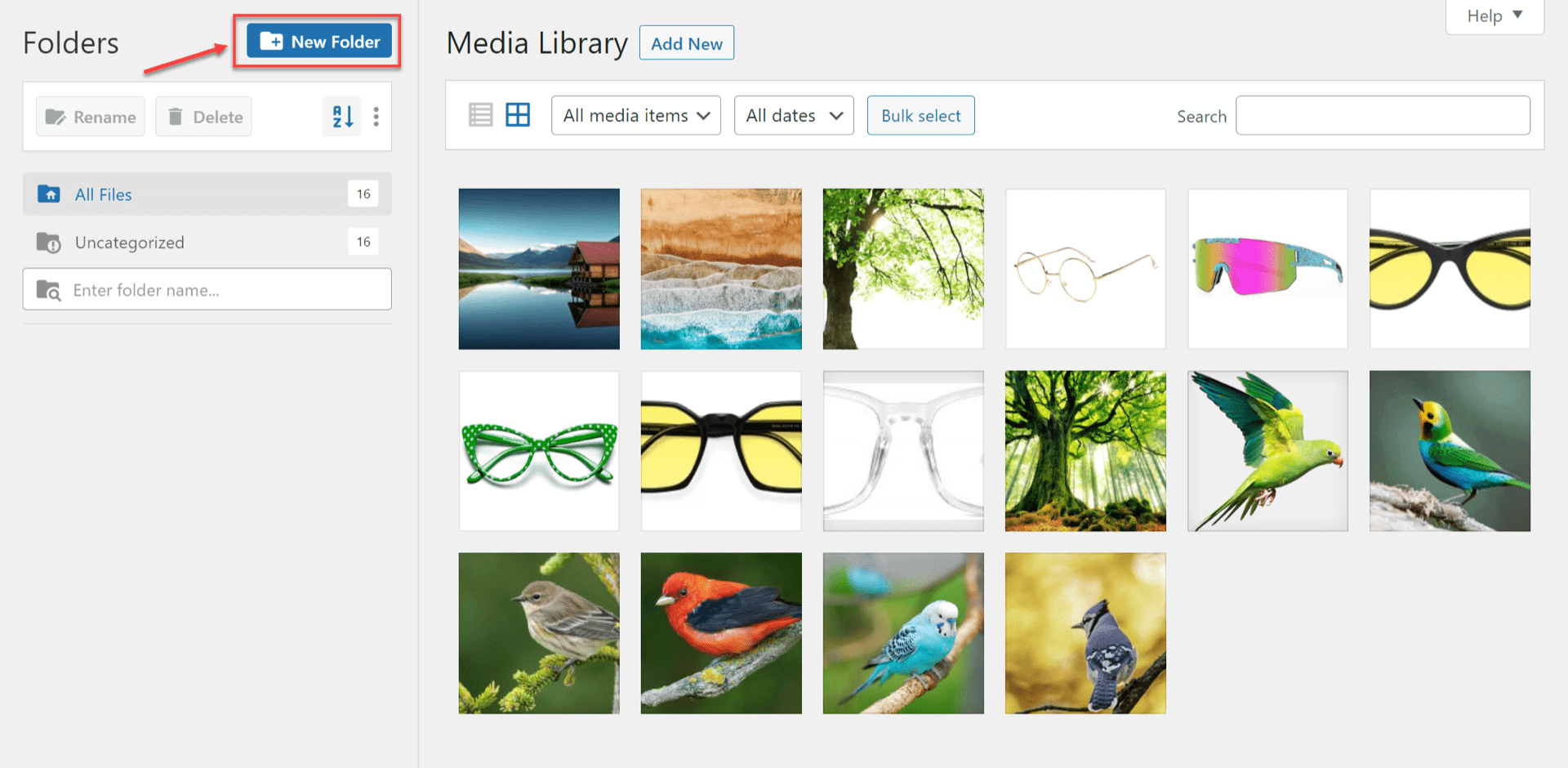
创建文件夹后,它将显示在侧边栏的列表中:
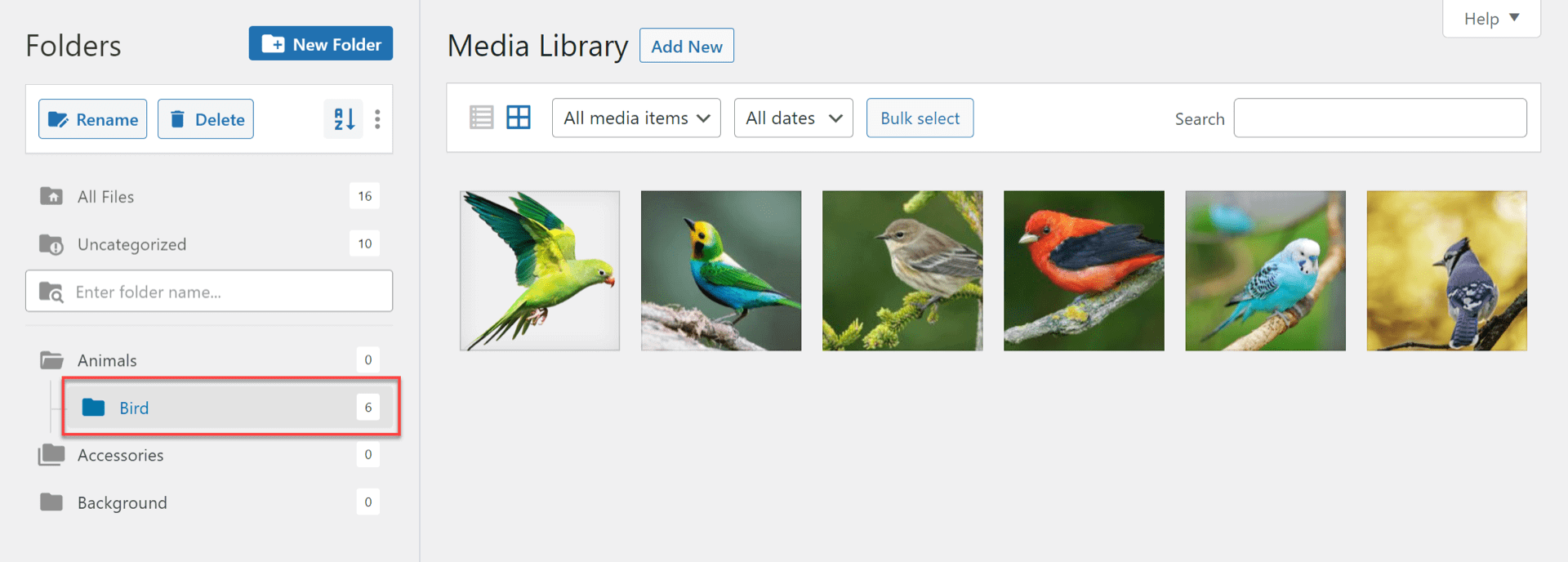
要将文件移入文件夹,可以像在电脑上一样使用拖放操作。
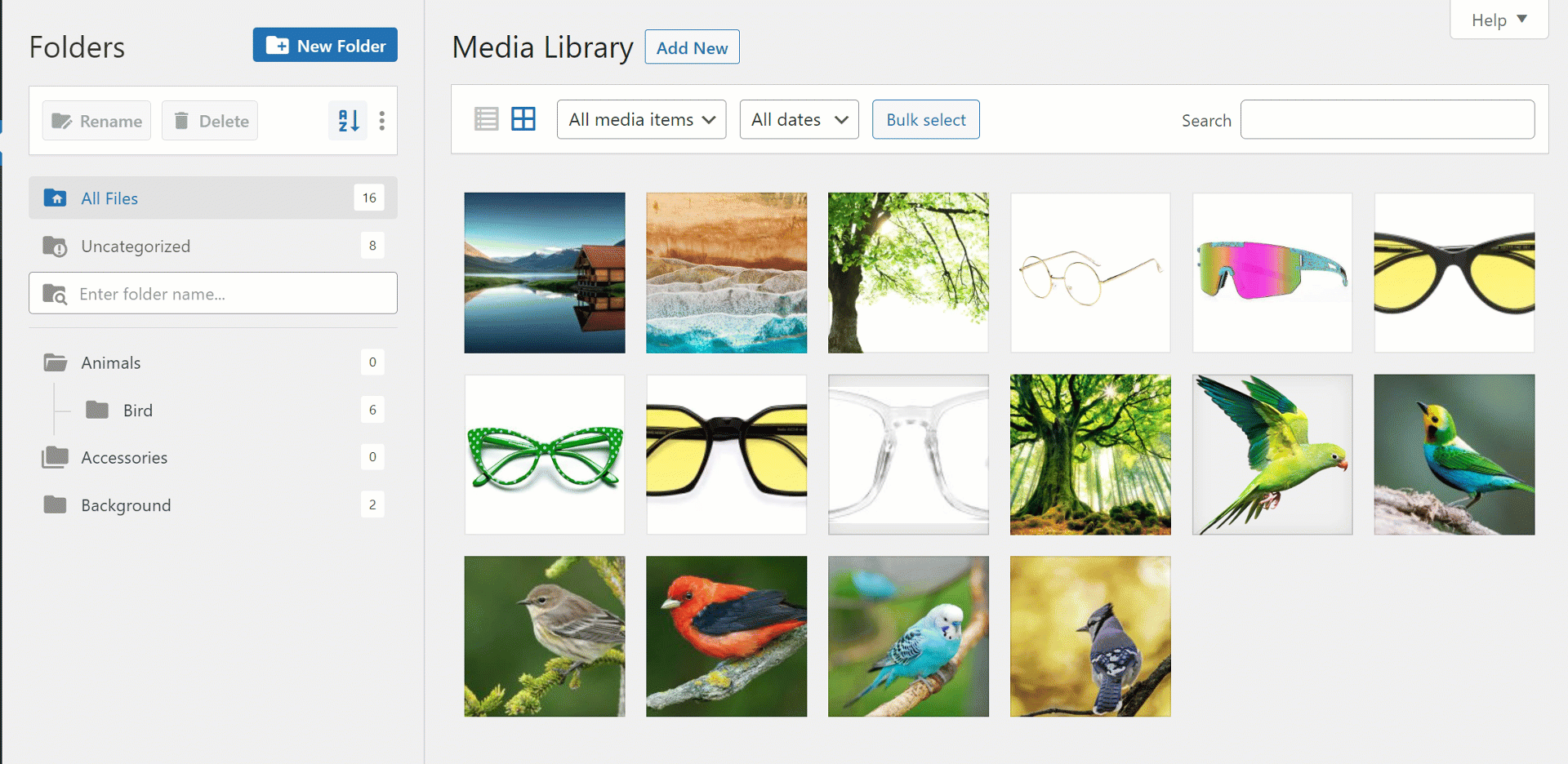
如果你想同时移动多个文件,可以单击 “批量选择 ”按钮。
然后,你可以单击想要移动的任意多个项目,并使用相同的拖放方法将它们移动到新文件夹中:
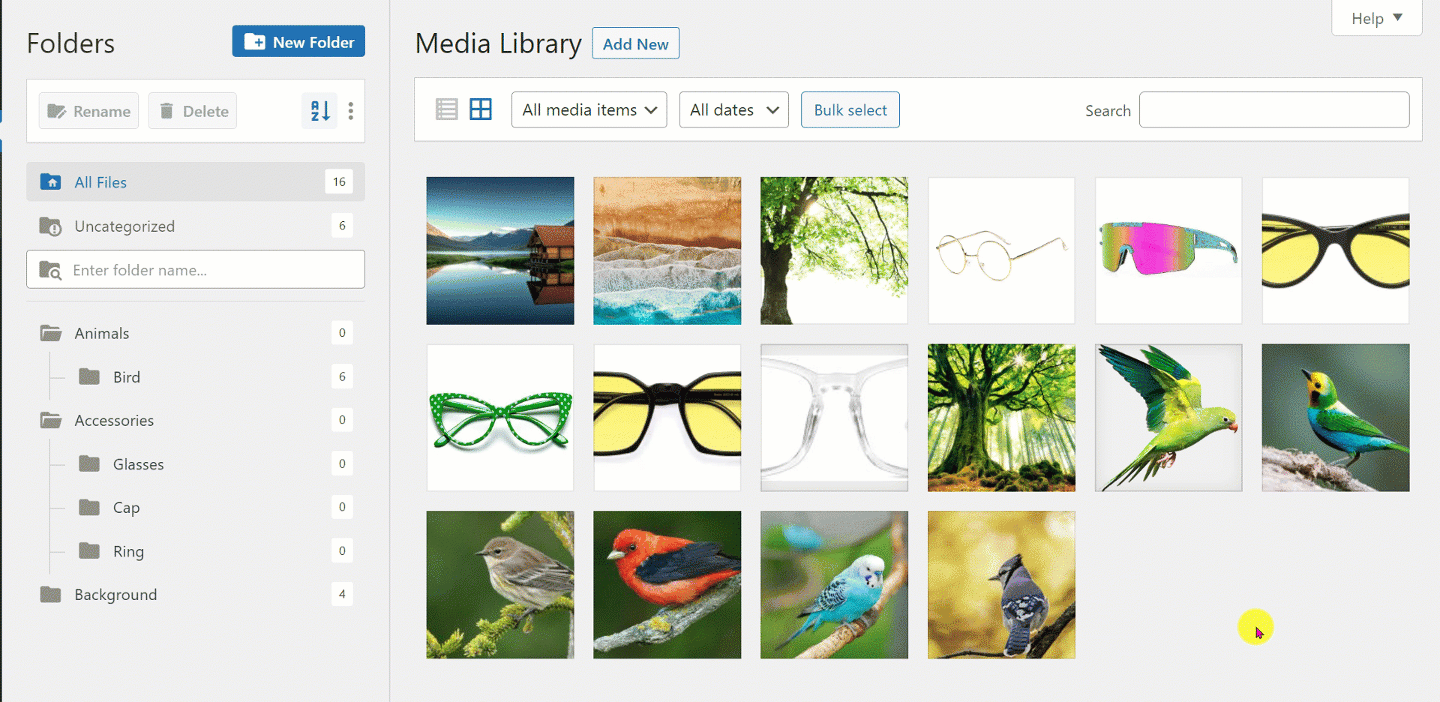
创建子文件夹
如果要在另一个文件夹内创建文件夹,首先要打开要创建子文件夹的文件夹。然后,在现有文件夹中单击 “新建文件夹 ”按钮或右键单击并选择 “新建文件夹”,就能创建子文件夹:
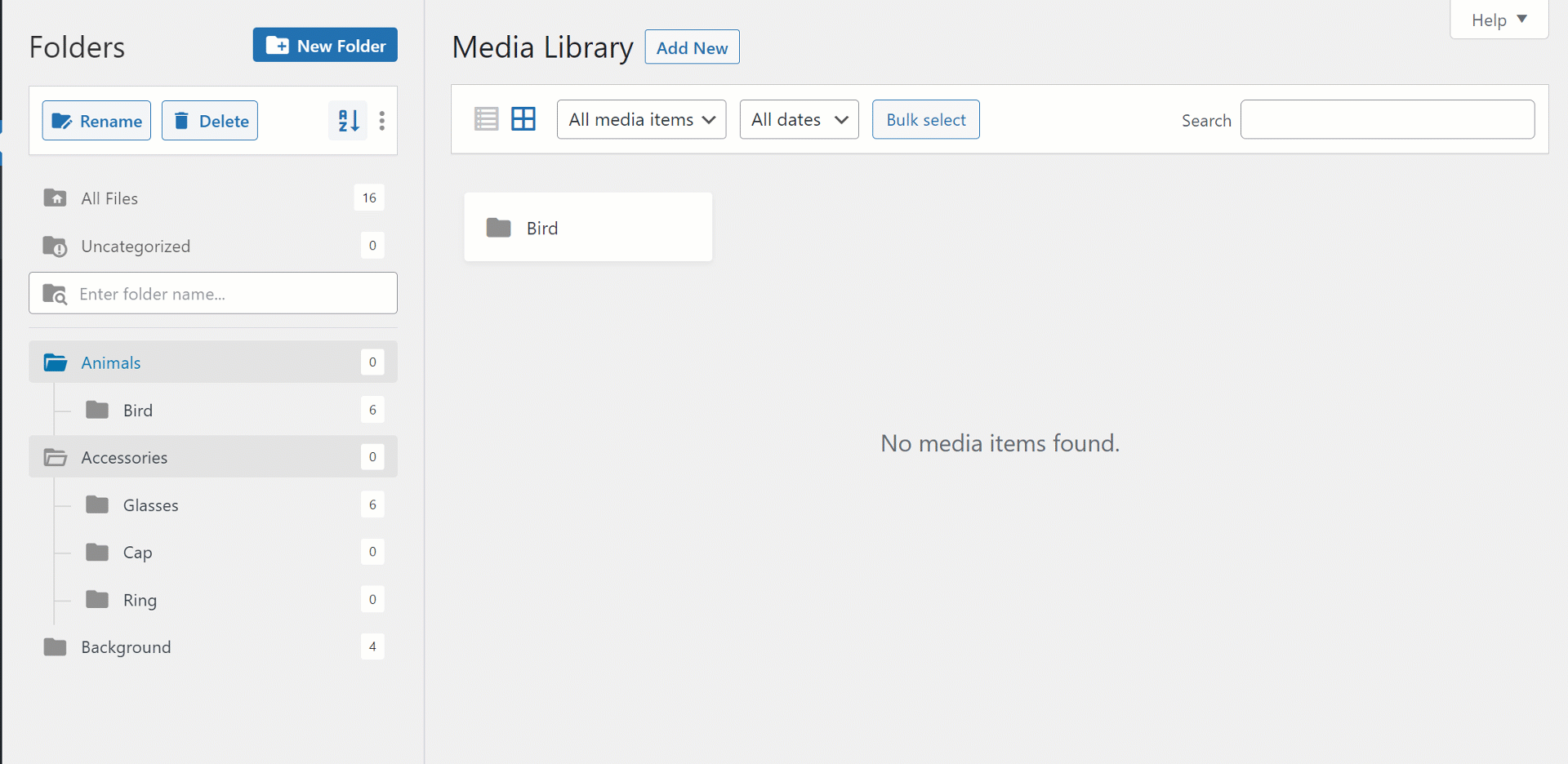
过滤和排序文件以更快地找到它们
为帮助您查找新旧文件,FileBird 增加了许多新的过滤和排序选项。
您可以通过以下方式过滤文件
- 关键词
- 日期
- 媒体项目(音频、图像、视频等)
您可以从 “所有媒体项目 ”下拉菜单中访问这些选项:
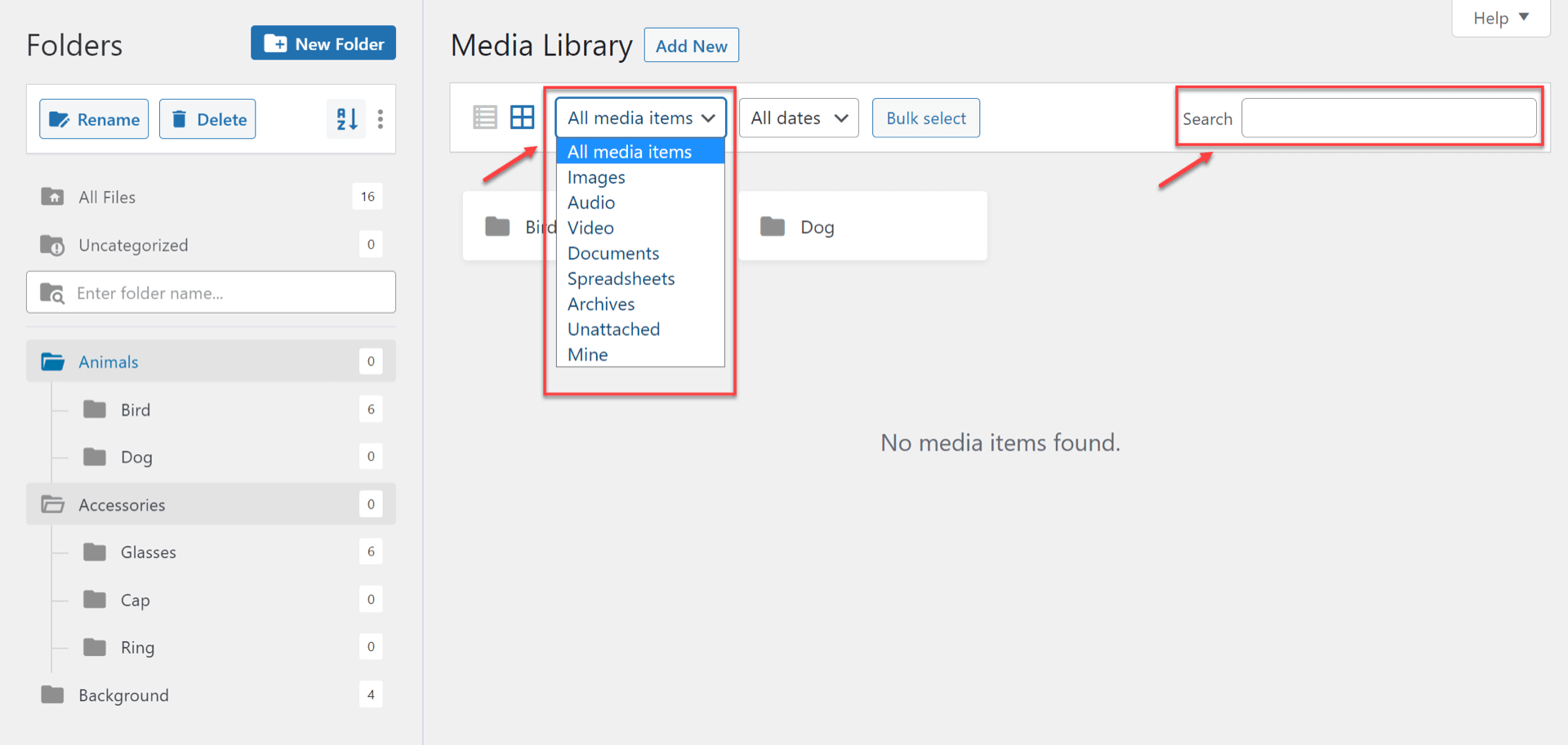
您还可以通过拖动三条纹图案来调整侧边栏的大小。
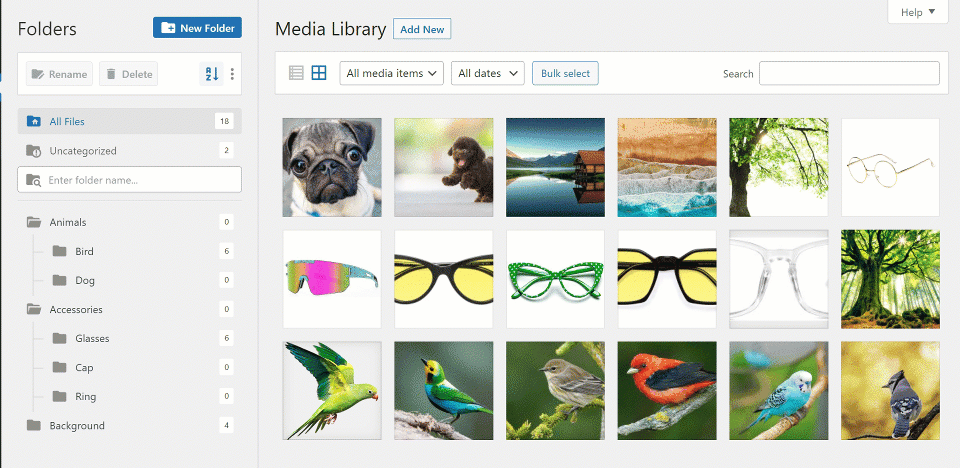
调整 WordPress 媒体文件夹树侧边栏的大小
FileBird 的突出功能
FileBird 配备了多种实用功能,我将在下一节中一一介绍,但以下三大功能真正帮助 FileBird 在众多功能中脱颖而出:
- 使用文件夹和子文件夹管理媒体 – 您可以创建任意数量的文件夹和子文件夹,以便保持有序。
- 排序和过滤媒体 – 您可以根据多个有用的标准过滤和排序整个媒体库。
- 智能上下文菜单–像在电脑上一样,点击鼠标右键即可快速创建、重命名或删除文件夹。
FileBird 的突出功能
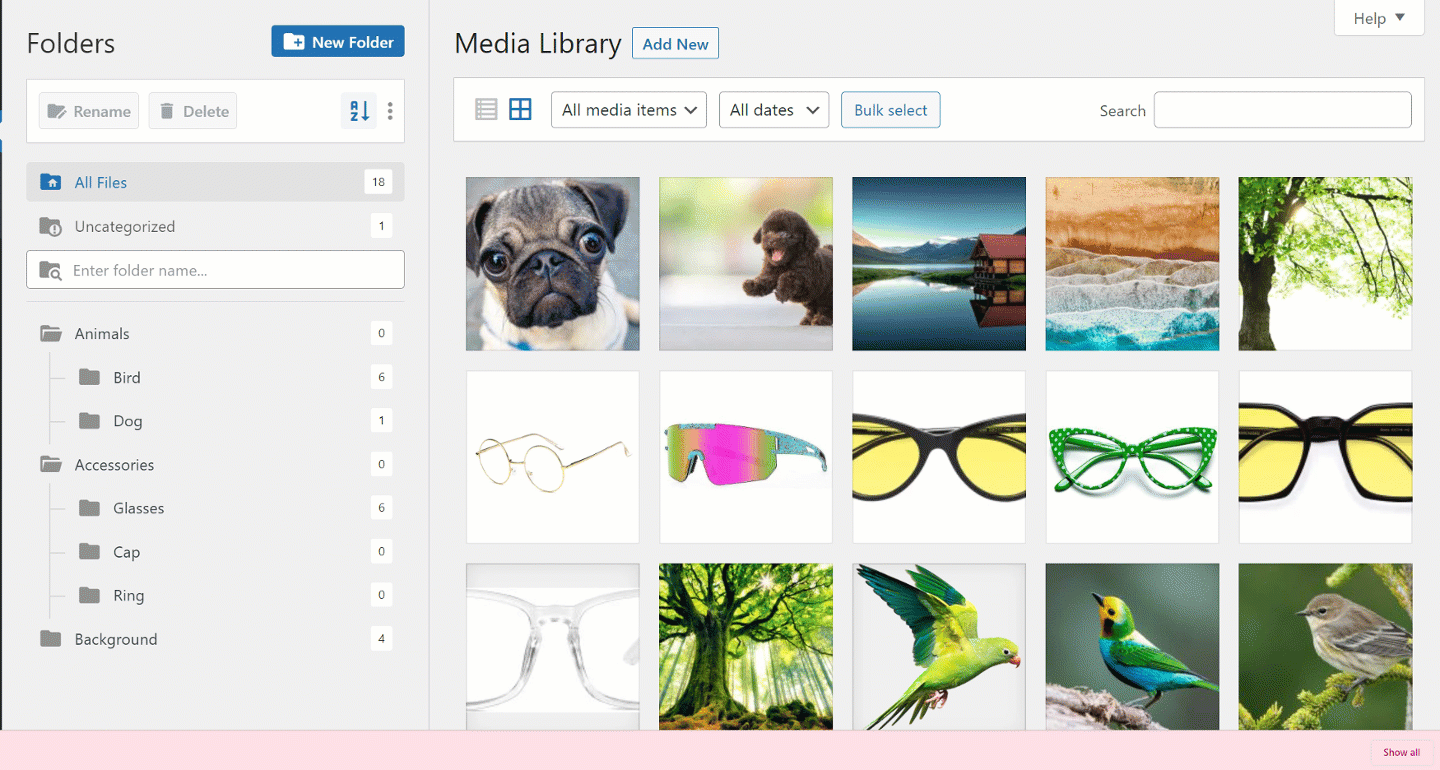
其他有用功能–友好的用户界面、兼容性等!
除了上述出色的功能外,FileBird 还具有以下实用功能:
- 拖放界面 – 将文件拖放到您想要的位置即可轻松移动文件。此外,您还可以将文件放到任何地方进行上传。
- 兼容 WooCommerce – FileBird 兼容 WooCommerce 和其他电子商务插件。
- 页面生成器兼容性–FileBird 与 Elementor、Beaver 或 Composer 等最流行的页面生成器插件兼容。如果您升级到高级版本,它还能与 Divi 和 Bakery 配合使用。
- 不同主题可供选择–你可以选择 FileBird 默认主题、Dropbox 主题和 Windows 11 主题。
- 文件夹颜色–你可以用不同颜色美化文件夹。
- 2 种媒体视图 – 你可以用两种方式查看媒体库文件夹,即列表或缩略图。
- 下载带有文件的文件夹 – 下载整个 WordPress 媒体库或选定的媒体文件夹都非常简单。
- 多语言支持 – FileBird 支持最流行的语言,如德语、西班牙语、法语、意大利语、日语、越南语等。
如果你想体验更多高级功能,让你的媒体库变得更有条理、更整洁,你可以付费升级到 FileBird pro。


